- Az iDevice-en nyissa meg a Home alkalmazást
- A bal felső sarokban koppintson a kezdőlap ikonra vagy a hely nyílra (iOS verziótól függően)
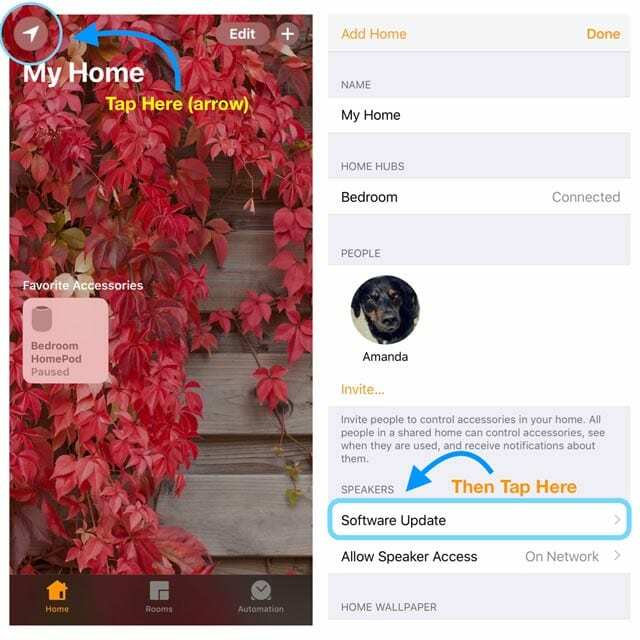
- Ha szükséges, koppintson az Otthoni beállítások elemre, majd az Otthonok alatt koppintson az otthona nevére
- Koppintson a Szoftverfrissítés elemre.
- Ha van elérhető frissítés, koppintson a Letöltés és telepítés elemre (vagy a Telepítésre, ha korábban letöltötte az eszközre).
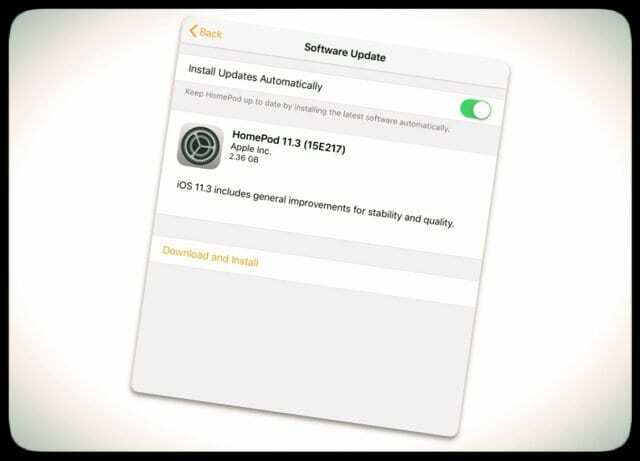
- Ha van elérhető frissítés, koppintson a Letöltés és telepítés elemre (vagy a Telepítésre, ha korábban letöltötte az eszközre).
Egy és kész!
Ha egynél több Apple HomePod tulajdonosa, ÉS az összes HomePodot ugyanazzal az Apple ID-vel regisztrálta, a jó hír az, hogy ezt a három lépést csak egyszer kell végrehajtania!
Ha megérinti a Szoftverfrissítés elemet, az iOS telepíti a HomePod frissítést az összes HomePod hangszóróra (amennyiben ugyanazzal az Apple ID-vel jelentkezett be).
Több otthona van a Home alkalmazásban?
Ha több otthont is beállított a Home alkalmazásban, az egy kicsit más
- Nyissa meg a Home alkalmazást
- Koppintson a kezdőlap ikonra vagy a hely nyílra

- Az előugró menüből válassza a Kezdőlap beállításai lehetőséget
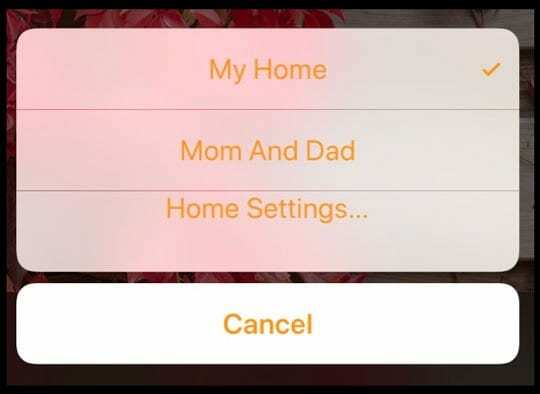
- Koppintson arra az otthonra, amelynél keresni szeretné a HomePod frissítéseit
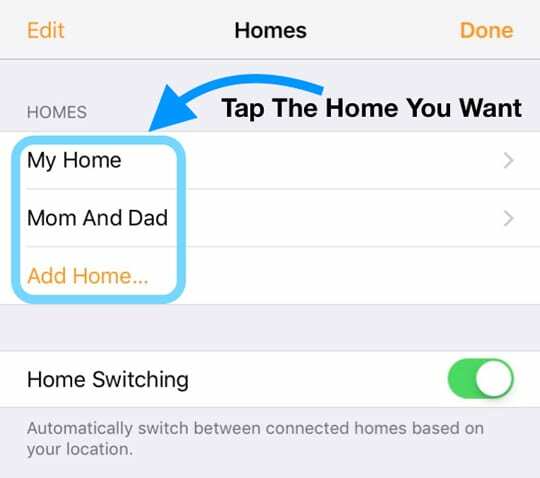
- És válassza a Szoftverfrissítés lehetőséget az otthoni Beállítások menüből
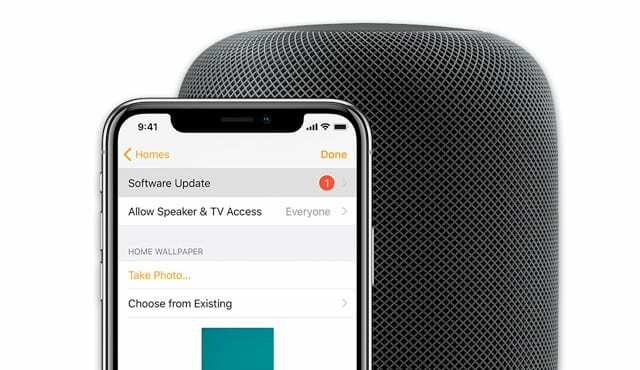
A HomePodokat sztereó párként használja?
Ha két HomePod hangszórója van beállítva sztereó párként, először le kell bontania a sztereó hangpárt mielőtt visszaállítaná HomePodjait.
Bontsa ki a HomePod sztereó pár csoportját
- Az Otthon vagy a Szobák lapon nyomja meg és tartsa lenyomva a csoportosított HomePod hangszórókat
- Koppintson a Részletek elemre
- Görgessen le, és válassza a Kiegészítők csoportosítása lehetőséget
Több Apple ID-t használ a HomePodokhoz?
Ha különböző Apple ID-kkel jelentkezik be HomePodjaihoz, hajtsa végre ezt a három lépést minden egyes Apple ID-hez olyan iDevice használatával, amelyre az adott Apple ID-vel jelentkezett be.
A HomePods automatikus frissítéseinek be- vagy kikapcsolásához először nyissa meg a Home alkalmazást, érintse meg a hely nyilat a bal felső sarokban válassza a Szoftverfrissítés lehetőséget, majd állítsa a Frissítések automatikus telepítése lehetőséget BE vagy KI állásba pozíció. 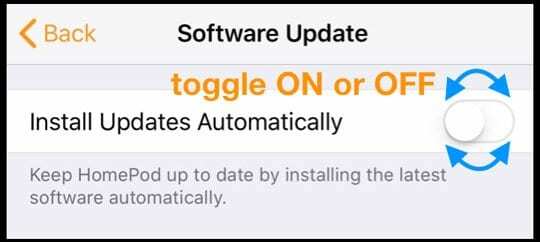
Ha több otthont is beállított a Home alkalmazásban, az egy kicsit más
Ha több otthont állított be korábban a Home alkalmazásban, nyissa meg a Home alkalmazást, koppintson a nyílra, válassza az Otthon beállításai lehetőséget, majd válassza ki az egyik otthonát a frissítések kereséséhez.